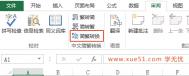Word2010字体繁体转简体方法
我们经常会预览各种各样的Word文档,包括用户发送过来的繁体字文档,毕竟许多繁体字我们还不太认识,所以此时我们需要将这份繁体字的文档转化成简体文字的文档以便我们阅读。繁体转简体是如何操作的呢?
Word2010繁体转简体方法如下:
①选中文档中所有文字,然后进入审阅选项卡,单击文中简繁转换选项组中的繁转简按钮即可将文中所有的繁体转换成简体。

注:更多精彩教程请关注图老师电脑教程栏目,图老师电脑办公群:189034526欢迎你的加入
删除Word文档页码技巧
众所周知,现在的微软word办公软件,已经成为我们工作生活一款必不可少的工具软件。无论是进行文档处理,还是文字排版,我们都会选择使用该款软件。不过,有些时候,当我们需要整理word文档时,我们也许会需要删除现有的word页码设置。那么,我们该如何删除这些word页码呢?
事实上,取消word页码的方法有多种,下面,软件直销网图老师小编就简单的为大家介绍两个比较常用的方法。
方法一:
在word文档中,我们双击页码处区域,此时会出现一圈虚拟边框,里面可以任意编辑,选种页码,然后删除即可。
方法二:
首先,我们打开Word文档,然后单击菜单栏的视图,选择里面的页眉和页脚,然后拖到最低端,选择页眉,然后删除。
注:更多精彩教程请关注图老师电脑教程栏目,图老师电脑办公群:189034526欢迎你的加入
word怎么设置和移动艺术字
一、word艺术字的基本常规设置:
1、艺术字库:改样式 (改字体,大小,内容)
双击该艺术字即可弹出一个艺术字对话框,在上面即可调整艺术字的大小和样式,同样我们可以在上面修改艺术字的文本内容。

2、改变形状 选中艺术字,然后鼠标移动的艺术字的边缘,会出现一个双向箭头,拖动该箭头即可改变艺术字的形状。

3、文字环绕(版式)
4、字符间距 选中艺术字,选中后按Tulaoshi.Com住ctrl再移动,是微移。
二、对其进格式化设置:
先选中艺术字,然后鼠标右键单击艺术字,即可即可对话框,再把对话框选择设置艺术字格式,现在就可以对其格式进行设置,如图所示:

三、word怎么移动艺术字?
1、直接移动的方法就是用鼠标左键选中我们插入的艺术字,然后直接拖动选中的艺术字了。
2、假如你文档里面有大量文字,如果你要你的艺术字合理的在word文档中排版,可以通过右键点击艺术字→设置艺术字格式,在版式选项卡中设置,版式有以下几种:

3、默认的嵌入tuLaoShi.com式,嵌入文字中,可以用回车、空格或缩进符控制位置。四周型和紧密型可以通过鼠标左键点拖拉来移动,文字会自动跟着移动。浮于文字下方和浮于文字上方,即可。
word如何添加文字和图片水印
一、word2003添加水印
点击菜单栏的格式背景水印,弹出水印设置窗口,先选择水印类型。如图所示:

二、word2007添加水印
word2007是点击菜单栏上面的页面布局---水印,如图所示:

然后在水印的下拉框上面选择自定义即可弹出添加水印的对话框,就可以在上面添加文字水印和图片水印了。如图所示:

当然我们也可以通过在ps中添加图片水印的方法,这里大家可以参考:怎么添加文字水印的方法。
三、最后给大家讲解下关于word是如何添加多次文字水印的操作方法。具体操作如下:
首先插入水印,插入水印后,在页面上端出现页眉栏点击页眉再点水印水印四周出现八个白色圆点复制粘贴出现新水印再移动水印最后点击水印外页面就行。
注意:要多少水印粘贴多少;出现的绿色圆点还可以调整角度。关于word如何添加文字和图片水印就介绍到这里了,相对来说还是蛮简单的,希望能帮到你。
word插入表格不完全显示是怎么回事?
不完全显示的故障分析:极有可能是段落之间的间距被国定设置,导致表格插入显示不全的情况。调整段落的间距, 右键插入图表的那行,选择段落;

解决方案:
1、查看文章的段落,果然设置了固定间距,而且是一个固定队饿数值,固定之后使得行间距无法伸缩,所以图表就显示不全了。

2、那么我们把行距设为单倍行距,就是默认可伸缩的行间距,设置成功后,我们就可以看到插入的excel文件图表就显示完整了。如图所示:

2、在word中插入excel表格,如果是完全不显示表格的话。该如何解决?
WordPres需要访问您网页服务器的权限需输入FTP
前段时间对博客的服务器进行了更换,同事也重新安装了WordPress程序,然后当我进行插件安装/删除时、安装/删除主题时、升级WordPress程序时,系统总是提示:连接服务器时出错,请检查设置,WordPress需要访问您网页服务器的权限,请输入您的FTP登录凭证的提示。
本以为然的输入FTP主机名、账号、密码项目之后发现依然还是无法连接,刚开始我还以为是FTP主机名、用户名或者密码输入错误了。其实不然,下面就说说我的解决办法。
修改所有者
其实导致这个问题的根本原因还是文件夹权限的问题,而且不是访问、读取、写入这类的777权限,而是所属用户的用户权限,既然如此我们修改用户权限就可以解决了。
如果你也是使用的VPS服务器(或者云服务器),那么你完全可以登录到Linux系统中(远程登录就行),按照以下步骤进行操作:
1.用root用户远程登录服务器
2.找到出问题的这个WordPress网站的安装目录;
3.执行代码:chown -R www /home/www/xxx.com(即WordPress安装目录)
以上方法是对大部分LNMP一键环境都是可行的,如果您安装的是其他环境(比如自己的路&lrtuLaoShi.comm;LuManager)只需要修改上面第三修改一下:
•chown -R zijidelu /home/ftp/1520/xxx_com;
•-R要大写,zijidelu是所有者(即用户)后面/ftp/1520/xxx_com是WordPress安装目录。
上面的方法是可行的的,只是可能在所有者以及安装目录上会根据每个人的系统设置不同而有所不同,大家举一反三就可以解决。而解决的根本原则依然是:
通过chown命令修改下Wordpress安装目录(就是网站文件所在目录)的所有者
怎样在Word2013中设置SmartArt文本字体
在Word2013文档中,用户可以根据需要设置SmartArt图形中的文本字体,主要包括设置主题字体和选定文本字体两种情况。
1.设置主题字体
通过设置主题字体,可以使当前Word2013文档中的所有SmartArt图形文本具有相同的字体,操作步骤如下所述:
(本文来源于图老师网站,更多请访问http://m.tulaoshi.com/wjc/)第1步,打开Word2013文档窗口,单击SmartArt图形任意位置。
第2步,切换到设计功能区,在文档格式分组中单击字体按钮,并在打开的主题字体列表中选择合适的字体,则SmartArt图形中的所有文本字体将全部改变,如图1所示。

图1 选择主题字体
Word Home提示:主题字体包括标题字体和正文字体两部分,只有正文字体对SmartArt图形的文本有效。
2.设置选定文本字体
如果只是希望选定文本改变字体,则可以在SmartArt图形中双击需要改变字体的文本使其处于选中状态,然后在开始功能区的字体分组中单击字体下拉三角按钮,并在字体列表中选择合适字体即可,如图2所示。

图2 设置选定文本字体
(本文来源于图老师网站,更多请访问http://m.tulaoshi.com/wjc/)